Hver Dag finner Vi mange nyttige nettsteder på nettet, og vi bokmerke noen eller alle av dem. Disse favoritt (bokmerkede) nettstedene er viktige, så det er viktig at vi, når vi sikkerhetskopierer dokumentene og e-postene våre, også sikkerhetskopierer listen over favoritter (bokmerker), slik at vi kan gjenopprette dem i tilfelle en diskskade eller et diskformat.
denne artikkelen forklarer hvordan du sikkerhetskopierer og gjenoppretter (overfører) bokmerkene dine til en annen datamaskin.
Mozilla Firefox lagrer all din informasjon (bokmerker, passord, innstillinger & utvidelser) under» Profiler «- mappen i en mappe med».standard «ord inkludert i navnet, vanligvis funnet under denne banen i datamaskinen:
- %APPDATA% \ Mozilla \ Firefox \ Profiler\
f. eks.» % APPDATA% \ Mozilla \ Firefox \ Profiler \ 5m6zzekg.standard-1384164605892\
standard full banen Til Firefox Profil store plassering er:
Windows XP:
- C:\ Dokumenter og Innstillinger \ < YOUR_USERNAME > \ Programdata \ Mozilla \ Firefox \ Profiler \ < Profile_Name_Folder>.standard\
f. eks. «C:\Documents Og Innstillinger\Admin\Programdata \ Mozilla \ Firefox \ Profiler \ 5m6zzekg.standard-1384164605892\»
Windows 8, 7, Vista:
- C:\Users\<YOUR_USERNAME>\AppData\Roaming\Mozilla\Firefox\Profiles\<Profile_Name_Folder>.standard\
f. eks.: «C:\Users\Admin\AppData\Roaming\Mozilla\Firefox\Profiles\5m6zzekg.standard-1384164605892\
* hvis du fant mer enn en profilmappe under» Profiler » – mappen, kan du finne den aktive profilmappen ved å bruke trinnene nedenfor:
Slik finner Du Firefox Aktiv Profilmappeplassering på disken din
1. Gå Til Firefox Hjelp-Menyen og velg «Feilsøkingsinformasjon»

2. I Vinduet Feilsøkingsinformasjon trykker du på» Vis Mappe » – knappen for å navigere til profilmappen din.
Slik Sikkerhetskopierer Du & Gjenopprett Firefox Bokmerker
Metode 1: Backup Firefox Bokmerker ved hjelp Av» JSON «fil
Firefox oppretter automatisk en sikkerhetskopi av bokmerkene dine i mappen» bookmarkbackups » (funnet under Firefox profilmappe). Inne i mappen» bookmarkbackups «finner du flere filer (maks 10 filer) kalt» bokmerker-YY-MM-DD.json «* * ÅÅ-MM-DD = År-Måned-Dato (backup) f. eks: «bokmerker-2013-12-17_5.json». Så hvis du vil sikkerhetskopiere Firefox-bokmerkene dine, er det eneste du trenger å gjøre å kopiere Den nyeste firefox bookmarks backup-filen (f. eks.: «bokmerker-2014-01-30_1412.json») til backup-posisjonen din (f. eks. Den Eksterne harddisken).*
* På dette punktet foretrekker jeg å kopiere hele» bookmarkbackups » – mappen bare i tilfelle data korrupsjon.
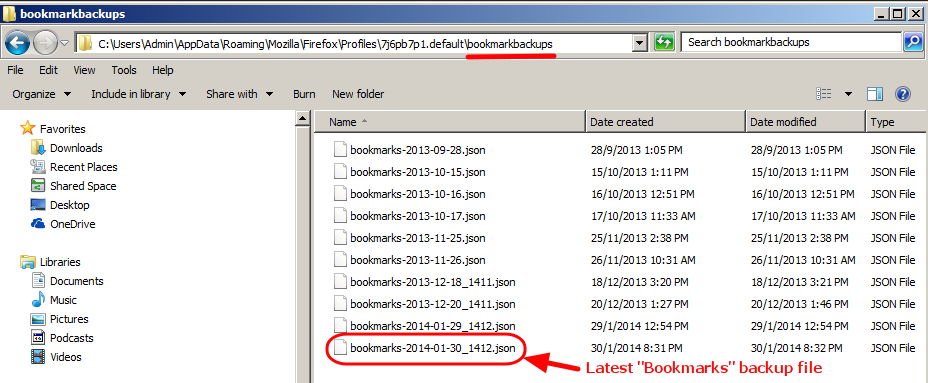
Slik Gjenoppretter Du Firefox-Bokmerker ved hjelp av «JSON» – fil
hvis Du vil gjenopprette (eller overføre) Firefox-Bokmerkene dine til en annen datamaskin:
1. Åpne Mozilla Firefox.
2. Fra Firefox hovedmenyen, gå til «Bokmerker» og velg «Vis Alle Bokmerker».
3. På» Bibliotek «- vinduet, naviger til «Import Og Backup» > «Gjenopprett» og velg «Velg fil».
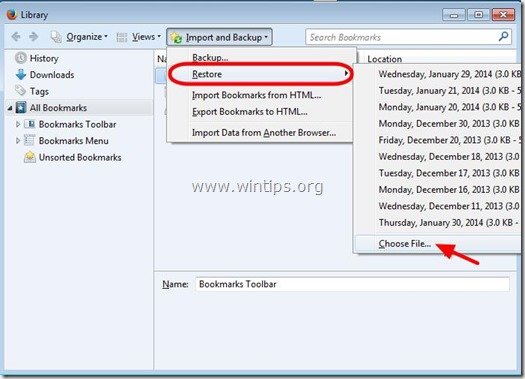
4. Velg»*.JSON » fil som du vil importere (f. eks «bokmerker-2013-12-16_5.json») og trykk»Åpne».
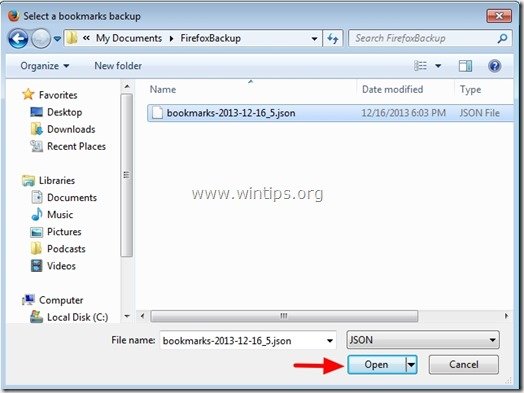
Metode 2: Backup Firefox Bokmerker ved Hjelp Av Firefox IMPORT / EKSPORT funksjon
1. Åpne Mozilla Firefox
2. Fra Firefox hovedmenyen, gå til «Bokmerker» og velg «Vis Alle Bokmerker».
3. På» Bibliotek «- vinduet, naviger til «Import Og Backup» og velg «Eksporter Bokmerker TIL HTML».

4. Angi destinasjonsstedet og filnavnet for den eksporterte bokmerkefilen (f. eks.»bokmerker») og trykk På «Lagre».
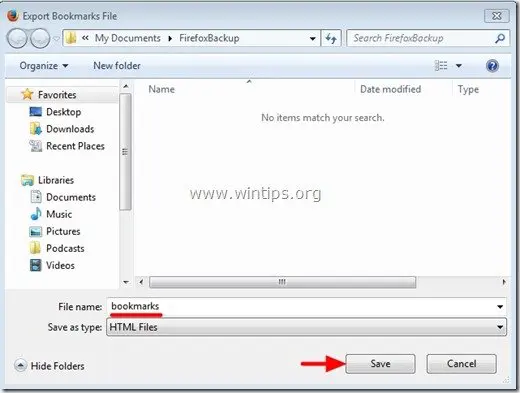
Slik Gjenoppretter Firefox Bokmerker ved Hjelp Av Firefox IMPORT / EKSPORT funksjon
1. Åpne Mozilla Firefox
2. Fra Firefox hovedmenyen, gå til «Bokmerker» og velg «Vis Alle Bokmerker».
3. På» Bibliotek «- vinduet, naviger til «Import Og Backup» og velg «Importer Bokmerker FRA HTML».
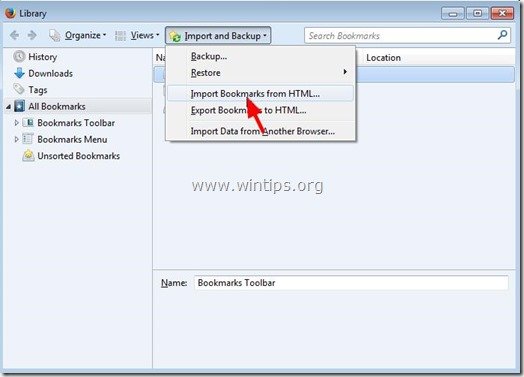
4. Velg html-filen for bokmerker som du vil importere (f. eks.: «bokmerker») og trykk»Åpne».
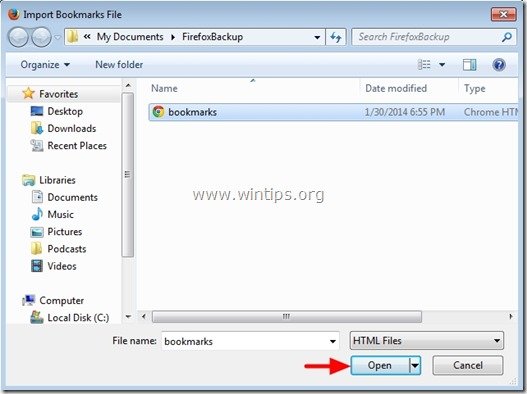
Sånn ja.

Vi ansetter
Vi leter etter deltids-eller heltidstekniske forfattere til å bli med i teamet vårt! Det handler om en ekstern posisjon som kvalifiserte teknologiforfattere fra hvor som helst i verden kan søke. Klikk her for mer informasjon.